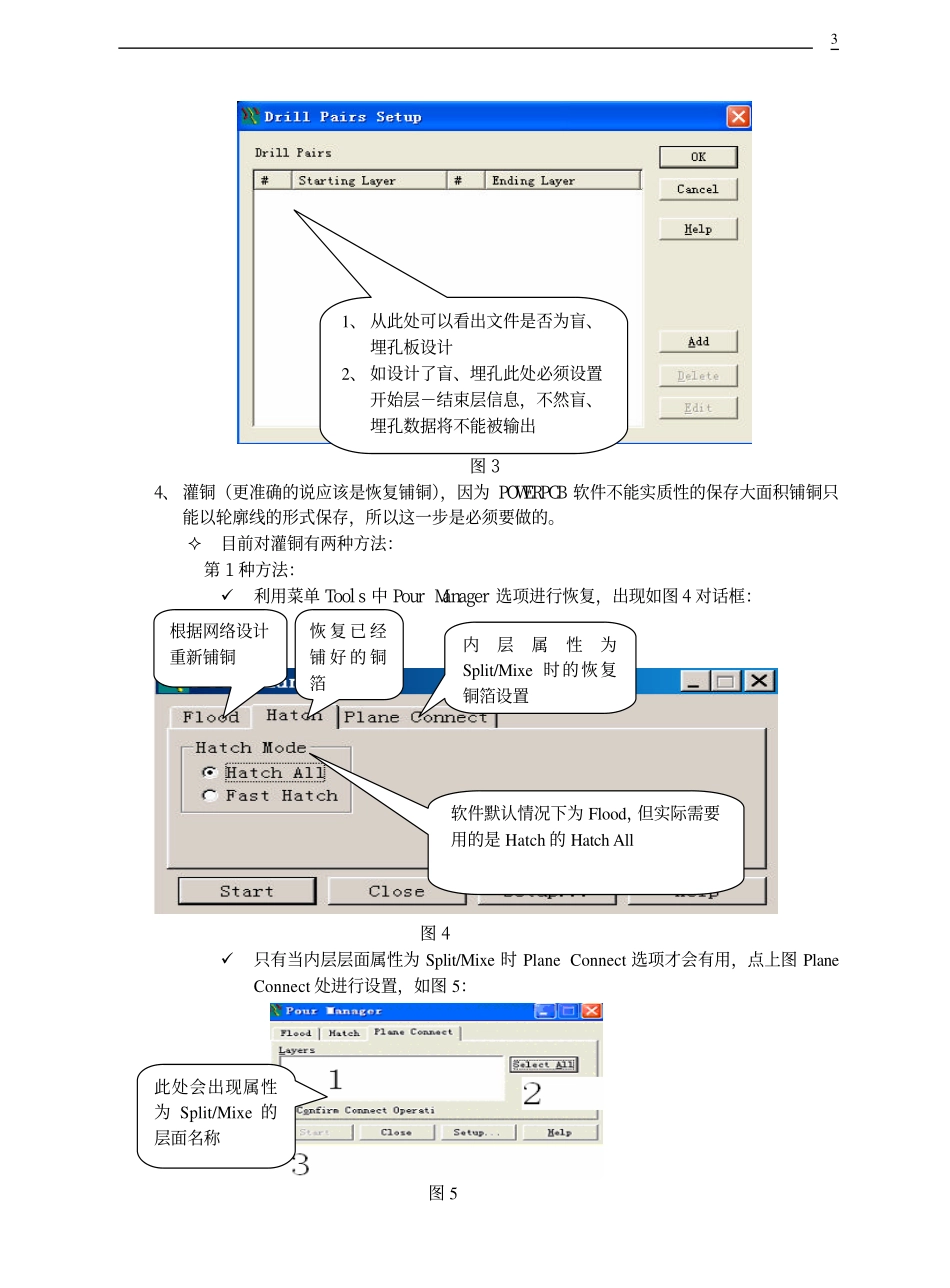1 POWERPCB导出制板数据流程及注意事项 远东电子电路集团有限公司 工程部 李亮 摘要:目前国内的 PCB设计软件多种多样,从功能上也各有千秋。POWERPCB系列软件以其智能化、灵活性和易学性在 CAD业界内占有很大的客户群,但正是在布线方面的层面灵活性造成不同的设计者使用不同的层面叠加形成 PCB 文件的不规范,因而会导致输出的光绘数据丢层或丢标识。解决这个问题的最好方法是由设计者直接提供制板文件(包括 RS274X格式 GERBER和 NCDRILL),但大多数设计者可以设计出合格的图形却不能将 CAD数据转化为 CAM数据。为避免质量问题的发生现将在实际工作中总结的POWERPCB转化光绘数据和NCDRILL文件的基本操作流程和在转化过程中影响产品质量的因素做以简单介绍 关键词:PCB CAD CAM RS274X数据 ? ? POWERPCB软件导出制板数据基本操作流程为: 启动软件—打开 PCB 图形—层面及层属性查看-灌铜—设置有用输出层面—制板文件输出——打印图纸 1、 启动软件: � 在桌面上双击 POWERPCB图标或在程序组中运行相应程序 2、 调入图形: � 对于 PCB格式的文件在软件编辑状态下选择 Fi l e 菜单下 Open,对于 ASC格式文件需用 Fi l e 菜单下 Import 导入 3、 层面及属性确定: � 选择 Setup 菜单下 Layer Defi ni ti on 出现层面属性查看菜单,如图 1: 2 图 1 � 层面叠加匹配查看,选择 Setup 菜单中 Di spl ay Col ors 项,如图 2: 图 2 注:要根据用户要求对层面进行叠加匹配应特别注意线路层是否需要二维线(l i ne),如不慎会可能造成短路 � 盲、埋孔层查询,执行 Setup 菜单中 Dri l l Pai rs 命令会出现如图 3 对话框: 此区域显示即为 PCB 线路层数及层面名称 此处即为层面属性,移动至不同层面属性会有所不同 内层属性为 CAM Plane 时,导出数据时选择 Plane 内层属性为 Split/Mixe 时,导出数据时选择 Routing 3 图 3 4、 灌铜(更准确的说应该是恢复铺铜),因为 POWERPCB 软件不能实质性的保存大面积铺铜只能以轮廓线的形式保存,所以这一步是必须要做的。 � 目前对灌铜有两种方法: 第 1 种方法: � 利用菜单 Tool s 中 Pour Manager 选项进行恢复,出现如图 4 对话框: 图 4 � 只有当内层层面属性为 Split/Mixe 时 Plane Connect 选项才会有用,点上图 Plane Connect 处进行设置,如图...